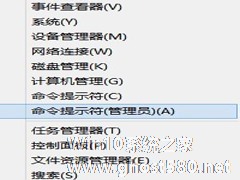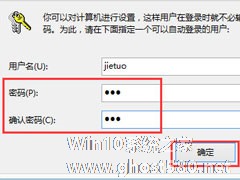-
Win8如何利用Diskpart命令实现系统分区
- 时间:2024-11-23 10:12:24
大家好,今天Win10系统之家小编给大家分享「Win8如何利用Diskpart命令实现系统分区」的知识,如果能碰巧解决你现在面临的问题,记得收藏本站或分享给你的好友们哟~,现在开始吧!
很多用户在对系统进行分区时,都是要借助第三方软件的,但在Win8的预安装环境下,利用Diskpart命令分区却是不需要的,且即刻生效,并不需要重新启动计算机。这也大大节省了很多等候时间。
利用Diskpart命令分区方法:
1、当安装程序运行到创建磁盘分区界面时→按下“Shift+F10”→启动命令窗口。
2、键入“Diskpart”→回车→进入“Diskpart”的命令环境,其提示符为“DISKPART>”。

3、在此提示下键入相应命令就可以进行分区操作,具体用到的命令有:
Clean
List
Select
Create
Format
Exit
4、使用“ListDisk”命令显示的目标磁盘若为“1”号,则建立分区的步骤如下:
以下是命令顺序及操作解释:
ListDisk:显示本机的所有磁盘,以便正确操作目标磁盘
SelectDisk1:选择1号磁盘一定要选对目标磁盘前面会有*号标志
Clean:清除1号磁盘上的所有分区
CreatePartitionPrimarySize=512000创建主分区,容量为:512000MB
Active:激活主分区
FormatQuick:快速格式化当前分区
CreatePartitionExtended:创建扩展分区
CreatePartitionLogicalSize=512000:创建逻辑分区一,容量为:512000MB
FormatQuick:快速格式化当前分区
CreatePartitionLogicalSize=512000:创建逻辑分区二,容量为:512000MB
FormatQuick:快速格式化当前分区
CreatePartitionLogical:创建逻辑分区三,大小为剩余的容量
FormatQuick:快速格式化当前分区
Exit:退出Diskpart命令环境
Exit:退出命令窗口,分完区就可以安装win8了。
用Diskpart分区时,虽然操作相对于第三方软件来说会麻烦点,但效率得到了一定的提高,而且不会对硬盘造成额外的损坏!
以上就是关于「Win8如何利用Diskpart命令实现系统分区」的全部内容,本文讲解到这里啦,希望对大家有所帮助。如果你还想了解更多这方面的信息,记得收藏关注本站~
Win10系统之家文♂章,转载请联系!
相关文章
-

使用电脑时,用户都会在电脑上保存一些很重要的文件资料,但是又不想其他用户使用同一电脑时查看这些文件。这时候,我们可以利用win8系统限制磁盘访问的方法,把文件资料隐藏起来,不被访问。
1、桌面点击“Win+R”按键,调出“运行窗口,输入“gpedIT.msc”后点击“确定”;
2、在“本地组策略编辑器”中以此选择“用户配置”,“管理模板”,“Windows组件... -

一般用户使用电脑时,不会在意使用的是什么账户,多数是直接以系统管理员账户登陆系统的,但只设立拥有完全权限的管理员账户可能带来安全隐患。下面小编教你如何在Windows 8系统下用net user命令设置空密码账户。
Windows 8以前的操作系统可以方便地在命令提示符下使用“net user 用户名”或者 “net u...
-
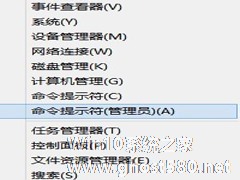
Win8系统如何使用扫描修复系统文件命令SFC scannow?
我们在使用Windows系统的时候,经常会使用到命令,而SFCScannow命令是使用到最多的。我们经常会用它来扫描和校对当前Win8系统的文件,及时修复缺失或异常的系统文件。那Win8如何使用扫描修复系统文件命令SFCScannow呢?下面小编就和大家说一下Win8系统使用扫描修复系统文件命令SFCScannow的方法。
具体步骤:
1、SFC的全称是Sys... -
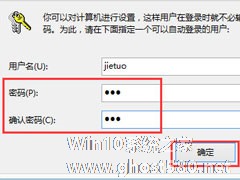
Win8如何实现系统自动登陆?Win8实现系统自动登陆的方法
尽管为电脑设置登陆密码可以很大程度上的保护电脑的安全,不过,如果在电脑里面的文件都不是很重要的情况下,电脑设置有登陆密码就显得多余了,并且每次开机都还要输入密码才能登陆也很麻烦。这时候,我们就可以将电脑设置成自动登陆了。那么,Win8如何实现系统自动登陆呢?下面,我们一起往下看看。
方法/步骤
1、按“Win+R”快捷键调出运行命令窗口,输入命令netplwi...